Реклама
„Покушајте да форматирате чврсти диск и поново инсталирате Виндовс.“ То је фраза коју је сваки корисник Мицрософт Виндовс-а чуо барем једном у животу. Али ако то заиста желите учинити, потребан вам је Виндовс инсталациони диск или УСБ. Уместо да се ослањамо на торенте или непоуздане изворе, сазнајмо како званично преузети Мицрософт Виндовс инсталационе медије.
Овај водич ће вам помоћи да преузмете Мицрософт сертификоване датотеке да бисте инсталирали Виндовс 7 па надаље, али можда ће вам још требати неки други софтвер или алати уз пут. Овај водич не показује како да уствари инсталирате инсталацијски програм из тих датотека. За то имамо детаљан водич на који бисте могли често да се обратите након што имате службене датотеке:
Како направити Виндовс, ЦД или ДВД за покретање система за покретање како бисте инсталирали Виндовс помоћу ИСО датотеке Како направити ЦД / ДВД / УСБ за покретање система за инсталирање Виндовс-аПотребни су вам инсталациони медији да бисте поново инсталирали Виндовс? Наши савети вам показују како да креирате ЦД који се може покренути, УСБ или ДВД са ИСО стандардом од почетка. Опширније
Неколико основа прије него што започнете

- Свака верзија има различит тастер. Дакле, ако имате кључ за Виндовс 8, он неће радити са инсталатором за Виндовс 8.1. Морате преузети праву верзију на основу вашег кључа.
- Медији за инсталацију обично могу бити две врсте: УСБ уређај или ДВД.
- Ако правите погон за оловке за покретање, требаће вам верзија од 4 ГБ или већа. Предлажемо да на овом погону оловке немате ништа друго, задржите то као наменски инсталатер.
- Ако је могуће, преузмите основну верзију било које верзије оперативног система Виндовс. Додаци се могу преузети касније.
- Сва ова решења намењена су постојећим корисницима који поседују легалну копију оперативног система Виндовс. Ако покренете пиратску верзију ОС-а, то вам неће помоћи.
виндовс 7

За разлику од Виндовс-а 8, у Виндовс-у 7 не постоји опција „Ресет“. Дакле, ако сте суочени са једним од уобичајени проблеми са системом Виндовс 7 Топ 5 најчешћих проблема са системом Виндовс 7 и како их поправити Опширније и желите да поново инсталирате оперативни систем, требат ће вам инсталацијски медиј.
Постоје два начина на која можете добити свој Виндовс 7:
- Купили сте кутију система Виндовс 7 у малопродаји или купили кључ од Интернет продавнице коју је одобрио Мицрософт.
- Купили сте рачунар који је прединсталиран са званичним Виндовс 7.
У зависности од ситуације, имате различите могућности.
Ако сте купили Виндовс 7 кутију или кључ ...
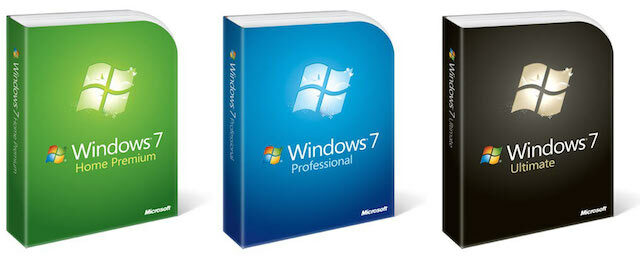
Они из прве категорије, добре вести! Мицрософт вам је омогућио преузимање Виндовс 7 ИСО са њиховог званичног места.
Иди на Мицрософт софтвер за опоравак, унесите кључ производа са 25 знакова, одаберите жељени језик и кликните Проверите кључ производа. Након потврде кључа, моћи ћете преузети ИСО датотеку. Такође можете да изаберете везу са е-поштом за свој ИСО е-поштом, што је паметнија опција тако да не морате поново да пролазите кроз овај поступак.
Након што стекнете ИСО, помоћу Гуи-овог упутства изнад направите УСБ или ДВД за покретање система који се могу покренути и инсталирати Виндовс.
Можеш чак покушајте да позајмите Виндовс диск Када је у реду посудити или преузети Виндовс инсталациони дискУ данашње вријеме већина произвођача више не испоручује своје рачунаре инсталацијским дисковима. Уместо тога, они полажу партицију за опоравак на чврсти диск или пружају софтвер који вам омогућава да креирате сопствени медијум за опоравак. Шта сад... Опширније од пријатеља, штедећи вам проблеме са преузимањем и прављењем тог покретачког медија.
Ако сте купили Виндовс 7 лаптоп или рачунар…
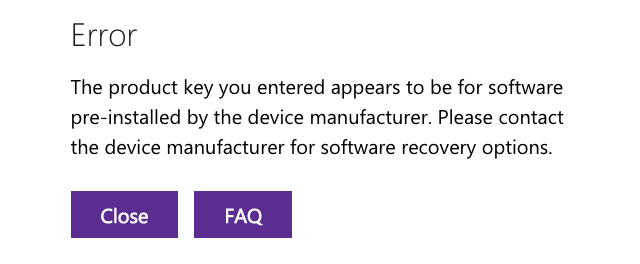
Видели сте ову поруку? Нажалост, горња метода не функционише ако је Виндовс 7 инсталиран на том Делл или Леново лаптопу који сте купили. Мицрософт софтвер за опоравак не подржава ОЕМ копије (Шта су ОЕМ производи? Шта су ОЕМ производи и зашто су јефтинији?ОЕМ означава произвођача оригиналне опреме. Да ли бисте требали да купите ОЕМ производе или постоји улов који ће вам поставити проблеме? Опширније ) а то значи да се морате ослонити на компанију која је направила лаптоп.
Надамо се да сте добили оригиналну кутију са инсталационим диском за Виндовс. И надамо се да сте тај оквир сачували нетакнут. Јер осим тог инсталационог диска вашег произвођача, ваш кључ неће радити ни на чему другом.
Иако не постоји начин за преузимање Виндовс-а, можете се обратити произвођачу и затражити да вам пошаљу инсталациони диск. Неки, попут Делл-а, то раде бесплатно, док други наплаћују основну отпрему.

Ако то требате, запамтите Најважнија ствар: питајте за верзију Виндовса која је првобитно инсталирана! Ако окренете лаптоп, негде ћете видети Виндовс налепницу са кључем производа. На истој налепници видећете верзију оперативног система Виндовс на којој ради. Обавезно питајте само за ту верзију, без обзира да ли сте од тада надоградили свој Виндовс на нову верзију.
Виндовс 8 или Виндовс 8.1

Срећом, ОЕМ-ноћна мора није проблем са Виндовс 8 и 8.1. Са Виндовс 8 Мицрософт је представио опцију за вратите, освежите или ресетујте рачунар Како вратити, освјежити или ресетовати вашу Виндовс 8 инсталацијуПоред стандардне функције опоравка система, Виндовс 8 има и функције за „освежавање“ и „ресетовање“ рачунара. Замислите ово као начине брзе поновне инсталације Виндовса - било чувања личних датотека или брисања ... Опширније . То је лакши избор у већини случајева, али ако желите да креирате нову инсталацију након форматирања погона, Виндовс 8 можете бесплатно преузети.
Важно: Ваш кључ производа за Виндовс 8 не ради у систему Виндовс 8.1 и обрнуто. Стога морате преузети верзију оперативног система Виндовс за коју важи кључ производа.
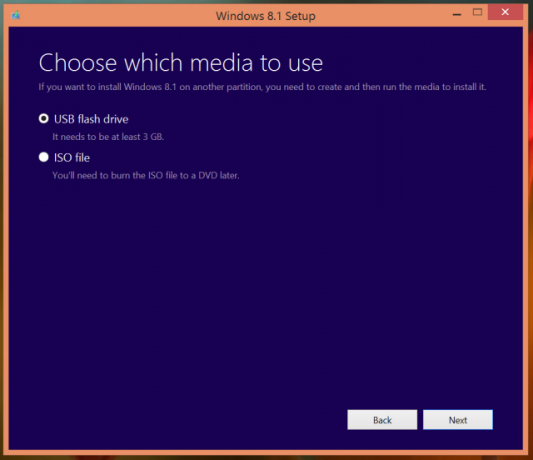
На постојећем Виндовс рачунару:
Иди на Мицрософтова страница за преузимање за Виндовс 8 / 8.1. Кликните и преузмите поставке за Виндовс 8 или Виндовс 8.1.
Покрените инсталацијску датотеку на Виндовс ПЦ-у (не нужно оном који желите надоградити). Прођите кроз кораке и додајте кључ производа када буде затражено да у оперативном систему Виндовс 8. Виндовс 8.1 нема брзину током овог поступка, али ће вас током поступка инсталације тражити кључ. Подешавање препознаје за коју се верзију користи кључ и започет ће преузимање те верзије оперативног система Виндовс. У Виндовс 8.1 алату можете одабрати да ли желите 32-битни или 64-битни инсталацијски програм или обоје - изаберите обоје.
Након завршетка преузимања од вас ће се затражити да Инсталирај одмах, Инсталирајте креирањем медија, или Инсталирајте касније са своје радне површине.
Изаберите Инсталирајте креирањем медија. Изаберите УСБ Фласх Дриве да креирате погон за оловке за покретање или ИСО за креирање ДВД-а за покретање. Убаците диск или оловку и одаберите је. Прођите кроз кораке и завршите.
Овај уређај за покретање оловке или ДВД сада се могу користити за чисту инсталацију оперативног система Виндовс, под условом да на рачунару већ користите Виндовс. Међутим, ако се ради о новом чврстом диску или претходно нисте користили Виндовс, овај диск оловка или ДВД се не могу користити.
Виндовс 10

Напокон долазимо до новог детета у блоку. Постоје неке добри разлози за надоградњу на Виндовс 10 10 Разлози за надоградњу на Виндовс 10Виндовс 10 стиже 29. јула. Да ли је вредно надоградње бесплатно? Ако се радујете Цортани, врхунском игрању или бољој подршци хибридних уређаја - да, дефинитивно! И... Опширније а ми смо схватили како можете набавите Виндовс 10 задржавајући подешавања и апликације Како надоградити на Виндовс 10 и понесите подешавања и апликације са собомВиндовс 10 стиже и имате избор. Или надоградите постојећу Виндовс инсталацију или можете инсталирати Виндовс 10 од почетка. Показујемо вам како да пређете на Виндовс 10 ... Опширније . Али ако је све што желите је Виндовс 10 ИСО или уређај за покретање оловке, ево шта треба да урадите:
Важно: Неколико корисника је пријавило проблеме након надоградње на Виндовс 10. Најсигурнији начин да осигурате да добијете легалну, активирану верзију Виндовса 10 која и даље постоји омогућава вам да деградирате уназад Како надоградити са Виндовс 10 на Виндовс 7 или 8.1Виндовс 10 је овде и можда није оно што сте очекивали. Ако сте већ надоградили, можете извршити повратни приказ. А ако још нисте, креирајте прво резервну копију система. Показаћемо вам како. Опширније касније ће бити надоградња са ИСО датотеке или инсталационог медија унутар старе верзије система Виндовс.

На постојећем Виндовс рачунару:
Идите на Мицрософтову страницу за преузимање Виндовс 10 ИСО и преузмите Алат за креирање медија Виндовс 10. Покрените алат на Виндовс ПЦ-у (не нужно онај који желите надоградити) и прођите кроз кораке, прилично је једноставан.
Одаберите да ли желите 32-битни или 64-битни инсталацијски програм или обоје - одаберите обоје. Након завршетка преузимања од вас ће се затражити да Надоградите овај рачунар сада или Креирајте инсталациони медијум за други рачунар. Изаберите други. Изаберите УСБ Фласх Дриве да креирате погон за оловке за покретање или ИСО за креирање ДВД-а за покретање. Уметните погони или ДВД оловку, направите одговарајућу селекцију и прођите кроз наредне кораке према упутама.
И ту га имате, Виндовс 10 на диск оловке или ДВД. Имајте на уму да ћете морати да купите кључ производа за Виндовс 10 да бисте га користили на новом рачунару. Ако желите бесплатну надоградњу, обавезно прво покрените активирани Виндовс 7 или Виндовс 8.1. Ако је све ово мало збуњујуће, имамо кратак водич: Можете ли надоградити на Виндовс 10? Да ли је ваш рачунар компатибилан са системом Виндовс 10 и можете ли га надоградити?Виндовс 10 стиже, вероватно већ у јулу. Да ли сте жељни надоградње и да ли ће ваш систем бити подобан? Укратко, ако на рачунару ради Виндовс 8, требало би да покреће и Виндовс 10. Али... Опширније
Мицрософт би могао ово учинити лакшим!
Истражујући разне обруче кроз које морате проћи да бисте набавили Виндовс за који сте већ платили, не могу а да се не насмејем Мицрософту. Одушевљен сам што не постоји једноставан, јединствени програм или веб апликација у коју бих могао да унесем свој производ кључа, пронађите опције за различите верзије оперативног система Виндовс на које испуњавам услове и преузмите ону коју имам желим. Искрено, преузимање другог софтвера Најбезбедније веб локације за преузимање бесплатног софтвера за ВиндовсМноги сајтови за преузимање софтвера учитани су малваре-ом. Саставили смо веб локације којима можете веровати када вам је потребно бесплатно преузимање софтвера. Опширније није много боље. Бескрајно је лакше инсталирајте Убунту на рачунар Како инсталирати Убунту на Виндовс 10: 3 једноставна метода за испробатиУбунту можете испробати на много начина. Један од њих је инсталирање Убунту-а на Виндовс 10 помоћу једне од ових метода. Опширније или било коју другу верзију Линука - и то потпуно бесплатно!
Мислите ли да би Мицрософт требао поједноставити преузимање и инсталирање Виндовс-а за његове легалне купце који плаћају?
Кредити за слике: Мицрософт, довнлоад.нет.пл / Флицкр
Михир Паткар пише о технологији и продуктивности када не гњави док гледа поновне трке.


